So Deaktivieren Sie Das Kopieren Von Inhalten Für Ein PDF
PDF wird häufig in verschiedenen Situationen verwendet und geteilt. Es ist uns wichtig, unsere Inhalte zu schützen, indem wir andere daran hindern, die Inhalte davon zu kopieren. In diesem Artikel zeigen wir Ihnen, wie wir das Kopieren von Inhalten für ein PDF über den VP Online PDF Editor deaktivieren können .
Deaktivieren Sie das Kopieren von Inhalten für ein PDF
Laden Sie Ihr PDF auf VP Online hoch
Klicken Sie im Arbeitsbereich von VP Online auf Apps – PDF und laden Sie dann Ihre Datei über die Schaltfläche Importieren hoch.

Bearbeiten Sie die PDF-Sicherheitseinstellung
1 – Klicken Sie unter Datei auf Eigenschaften .

2 – Klicken Sie auf Sicherheit und geben Sie dann die Dokumentensicherheit ein .

3 – Deaktivieren Sie unter Berechtigung das Kontrollkästchen Kopieren von Text, Bildern und anderen Inhalten aktivieren.
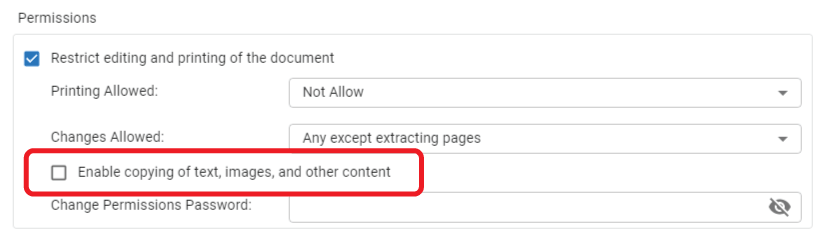
4 – Klicken Sie auf OK, um das Dialogfeld zu schließen. Wir werden dann feststellen, dass Content Coping als Not Allowed vermarktet wird .
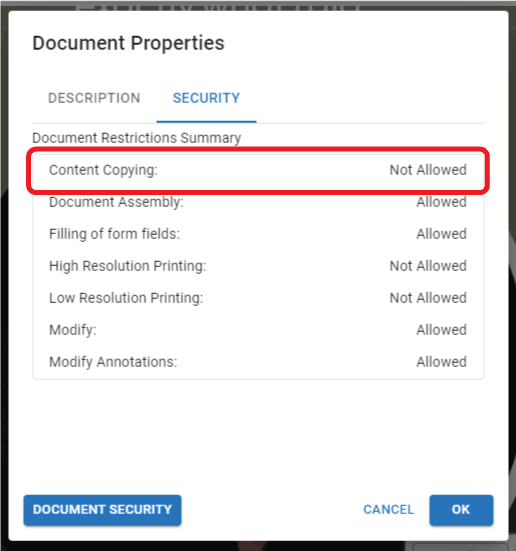
Exportieren Sie die PDF-Datei
1 – Exportieren Sie das PDF, indem Sie Als PDF speichern wählen .
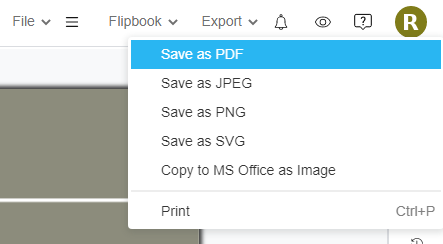
2 – Wählen Sie das Teil aus, das wir exportieren möchten.
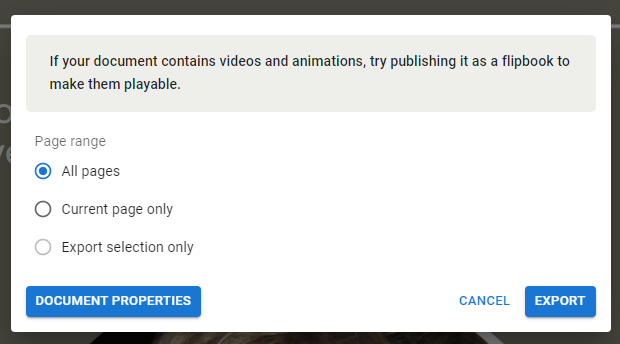
3 – Klicken Sie auf das Popup, um das PDF herunterzuladen.

4 – Nach dem Öffnen der exportierten PDF-Datei können wir feststellen, dass das Kopieren des Inhalts deaktiviert ist.
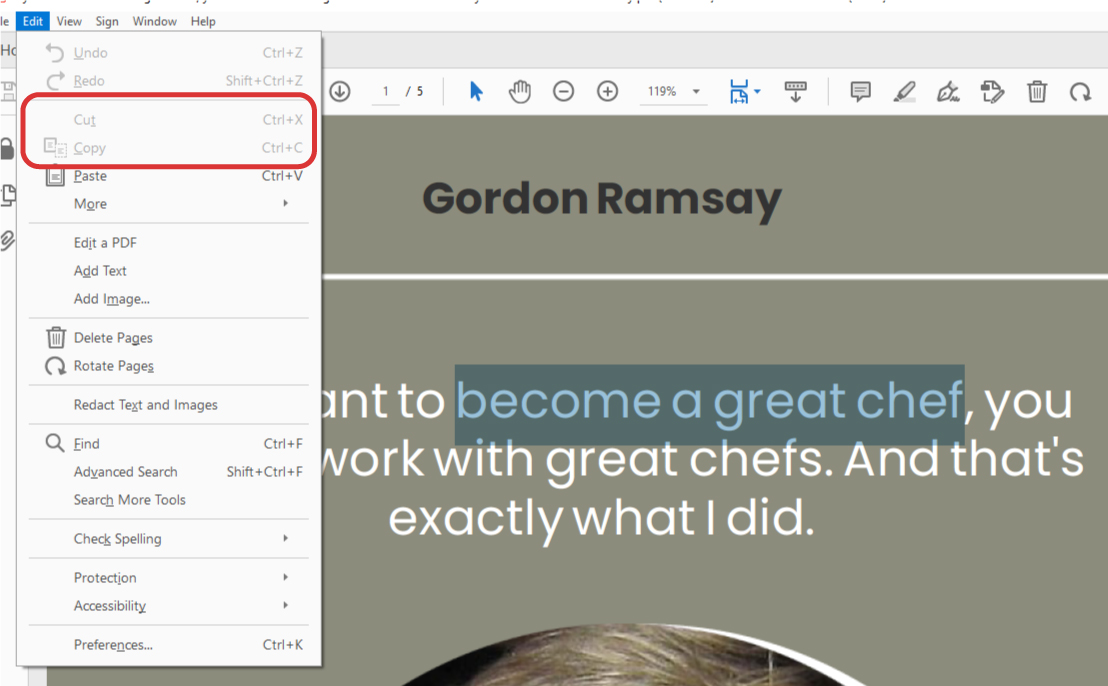
** Bitte beachten Sie, dass diese Funktion nur in der Combo Edition von Visual Paradigm Online verfügbar ist.














